Kako ažurirati karte na iPadu
Što treba znati
- Apple ažurira svoje ugrađene aplikacije, uključujući Apple Maps, kada objavi ažuriranje za iPadOS.
- Ručna ažuriranja za probleme: ako imate problema s Kartama i želite ručno ažurirati aplikaciju, imamo nekoliko mogućih rješenja.
Ovaj članak objašnjava kako ažuriranja za Apple Maps funkcioniraju na iPadu kada su dostupne nove značajke. Za one koji žele riješiti probleme s Kartama pomoću ručnog ažuriranja na svom iPadu, imamo razne postavke i opcije koje možete provjeriti.
Ažuriranje Apple Maps na iPadu za nove značajke
Kao i druge Appleove ugrađene aplikacije, kao što su Safari, Notes i Mail, Karte se automatski ažuriraju kada se objavi nova verzija operativnog sustava. Tako s iPadOS-om 15, na primjer, primit ćete ažuriranu aplikaciju Karte s novim značajkama kada nadogradite svoj iPad na najnoviju verziju sustava.
Ići Postavke > Općenito > Ažuriranje softvera da vidite je li vaš iPad ažuriran ili je dostupno ažuriranje za iPadOS.
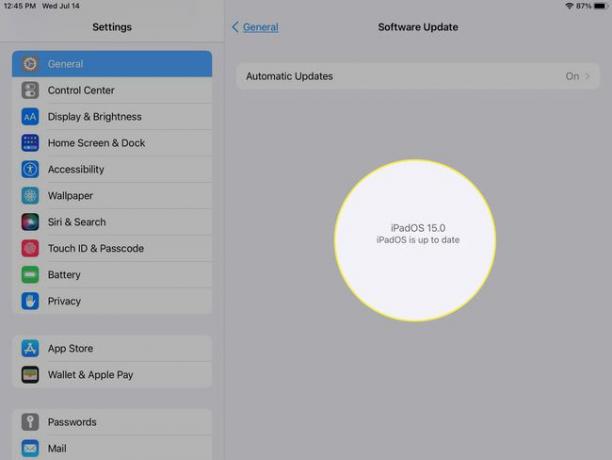
Ažuriranje Apple Maps na iPadu za rješavanje problema
Ako imate problema s trenutačnom verzijom Karata, kao što su problemi s pronalaženjem svoje lokacije ili dobivanjem netočnih informacija, možda se pitate možete li ručno ažurirati aplikaciju.
Ne postoji zgodan gumb za ručno ažuriranje karata, ali postoji nekoliko stvari koje možete provjeriti kako biste pokušali riješiti probleme. Evo ih po redu.
-
Provjerite jeste li omogućili Usluge lokacije za aplikaciju Karte na vašem iPadu. Otvorena Postavke i idi na Privatnost> Usluge lociranja.
Odaberi Karte i potvrdite da imate Dok koristite aplikaciju ili widgete provjereno.
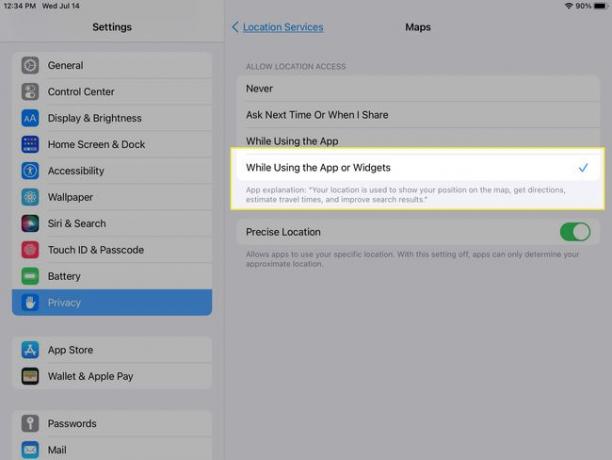
-
Potvrdite da imate uključen Wi-Fi ili mobilni podaci i da ste povezani. Također u Postavke, Odaberi Wi-Fi ili Mobilni podaci prema vašem iPad modelu i vezi.
Provjerite je li prekidač uključen i jeste li povezani.
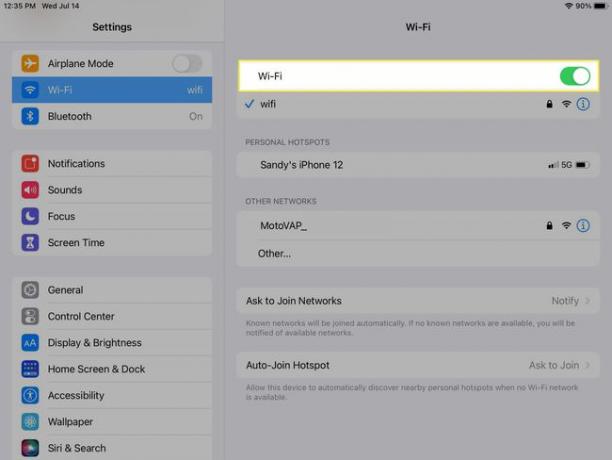
-
Još jednom provjerite jesu li vaša vremenska zona te postavke vremena i datuma ispravne. U Postavke, ići Općenito > Datum vrijeme da biste vidjeli svoje trenutne postavke.
Napravite sve potrebne promjene ili omogućite Postavi automatski da vaš iPad to može podnijeti.
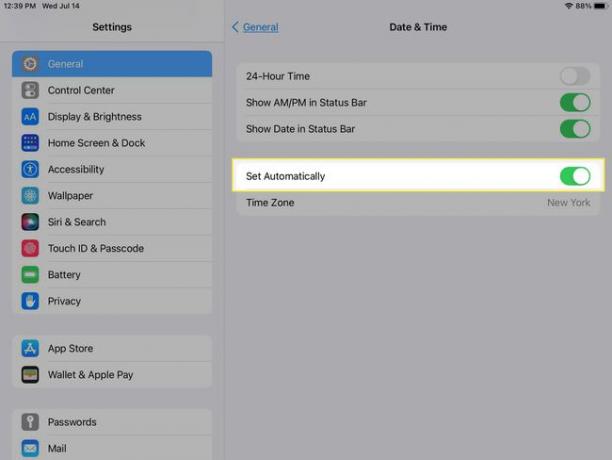
-
Ako je sve gore navedeno točno i još uvijek imate problema, ponovno pokrenite aplikaciju Karte: prisilno zatvorite aplikaciju i ponovno ga otvori.
Pokrenite preklopnik aplikacija i prijeđite prstom prema gore po aplikaciji da biste je zatvorili. Zatim idite na Karte na iPadu i ponovno ih otvorite.
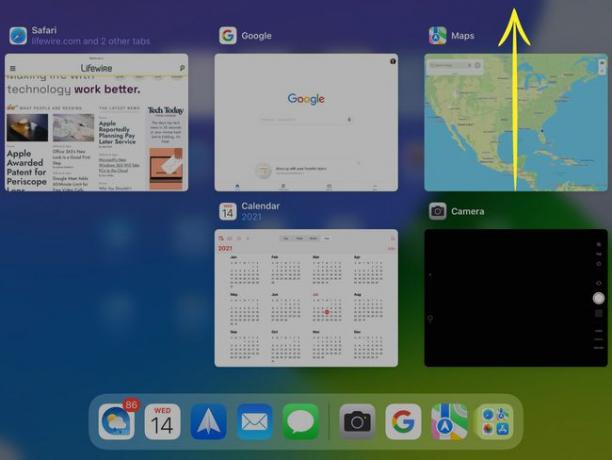
Posljednja radnja koju možete poduzeti ako ništa ne riješi vaš problem s Kartama je da ponovno pokrenite iPad. Mnogo puta jednostavno ponovno pokretanje uređaja može riješiti mali problem.
Ako želite nove značajke Karte, razmislite o ažuriranju verzije iPadOS-a. Ali ako imate problema s Apple kartama, nadamo se da će ažuriranje jedne ili dvije postavke riješiti problem.
Pitanja
-
Kako mogu vidjeti Razinu ulice u Kartama na iPadu?
Do razgledajte ulice u Kartama na iPadu, dodirnite dvogled ikona na karti ili informacijskoj kartici. Dodirnite Proširiti ikona da biste vidjeli cijeli prikaz ulice, povucite prstom lijevo ili desno za pomicanje, dodirnite scenu da biste se pomaknuli naprijed i stisnite prste za povećanje ili smanjenje. Dodirnite Gotovo kad završiš.
-
Kako očistiti predmemoriju u Apple kartama na iPadu?
Da biste izbrisali povijest lokacija Apple Maps na iPadu, pokrenite Karte, a zatim povucite prema gore da biste otkrili punu informacijsku ploču. Pod, ispod Nedavno, pronađite svoju najnoviju povijest. Prijeđite prstom ulijevo na pojedinačnoj lokaciji i dodirnite Izbrisati da ga uklonite iz svoje povijesti. Dodirnite Vidi sve vidjeti. svoju punu povijest, a zatim dodirnite Čisto bilo kojim odjeljkom za brisanje svih njegovih podataka.
